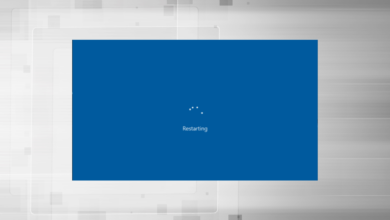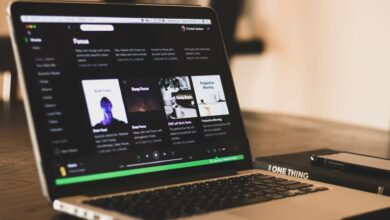3 moduri de a scăpa de eșecul de validare a certificatului pe VPN-uri
- Cel mai frecvent motiv pentru eșecul validării certificatului pe VPN este un certificat expirat.
- Certificatele VPN sunt esențiale, deoarece sunt o modalitate mai sigură de autentificare decât cheile partajate în prealabil.
- Utilizatorii au raportat că actualizarea certificatului va rezolva eroarea de eșec de validare a certificatului.
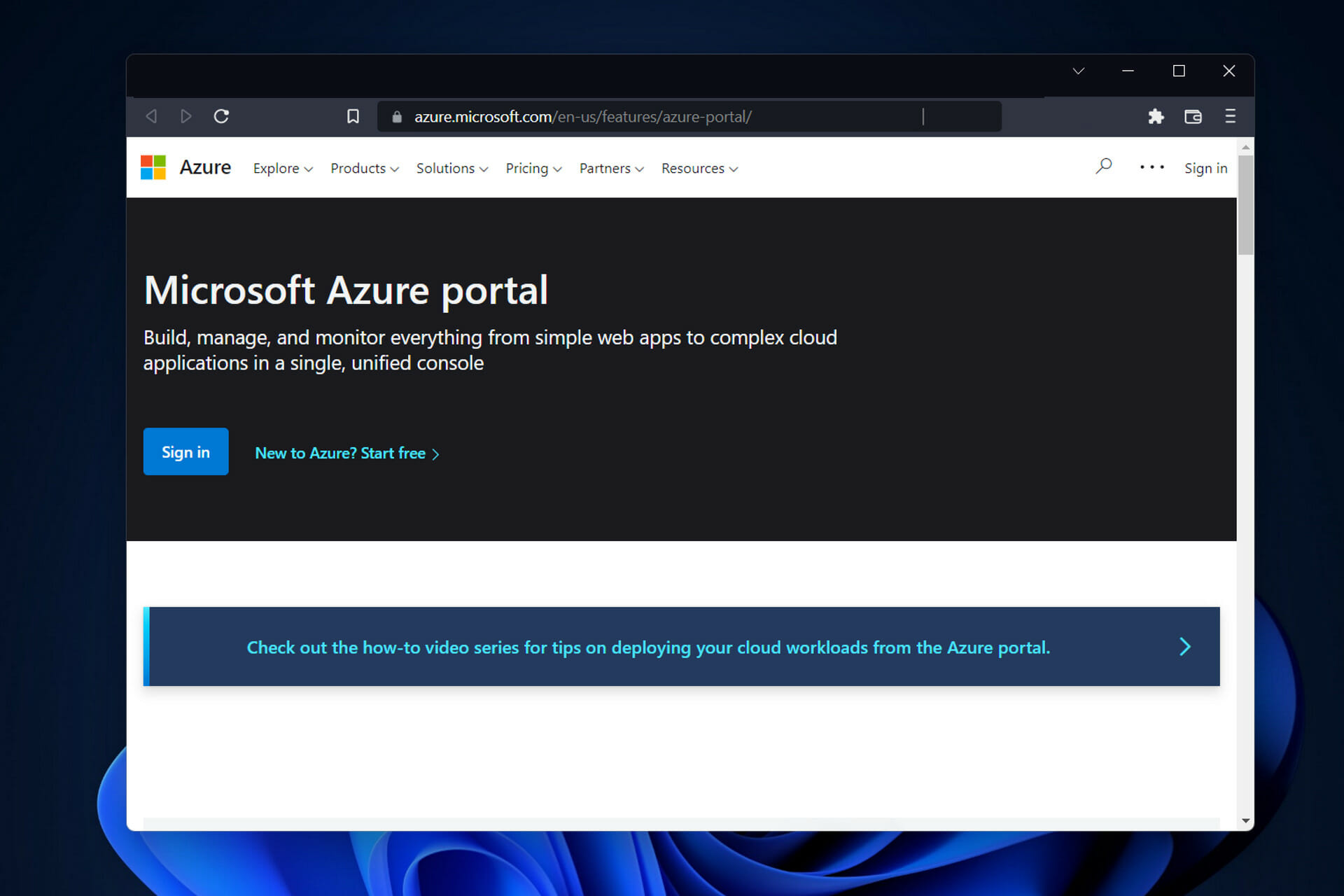
VPN, un acronim pentru Virtual Privacy Networks, are certificate de la o autoritate publică care le gestionează. Sunt documente electronice esențiale, deoarece dispozitivele VPN le folosesc pentru a indica dacă sunt cele la care vă conectați. Prin urmare, este imperativ să remediați rapid orice eșec de validare a certificatului VPN.
Certificatele digitale de VPN sunt, de asemenea, folosite pentru autentificare, iar acest lucru este mai sigur decât cheile pre-partajate. Certificatele VPN expiră din motive de securitate și atunci când este necesară înlocuirea lor.
Obișnuia să dureze o perioadă mai lungă de timp pentru ca un certificat VPN valid să dureze, cu toate acestea, în 2021, expirarea certificatului SSL a fost redusă, iar un certificat valabil a durat doar 12 luni.
Totuși, acesta poate să nu fie singurul motiv pentru care obțineți un eșec în validarea certificatului. Există multe alte motive pentru care acest lucru se poate întâmpla cu Cisco sau alt furnizor de servicii VPN.
Rețelele virtuale de confidențialitate vă îmbunătățesc securitatea și confidențialitatea pe măsură ce navigați pe internet, motiv pentru care oamenii le folosesc. Prin urmare, dacă nu puteți valida securitatea VPN, scopul obținerii VPN în primul rând este învins.
Cum obțin un certificat VPN?
- Viziteaza Portalul Azure ca administrator.
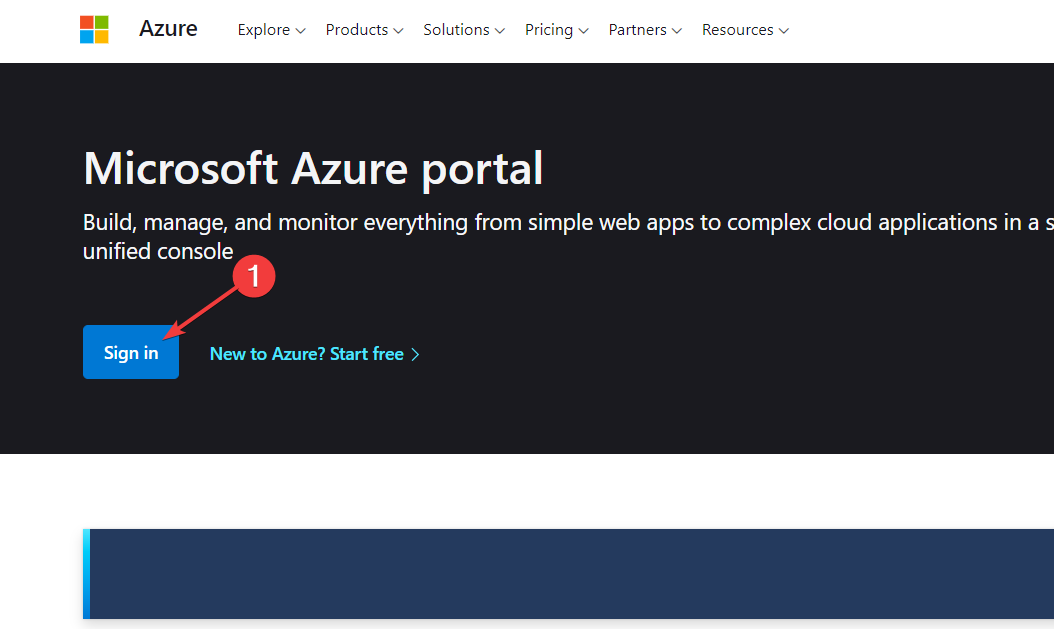
- Click pe Azure Active Directory în meniul din stânga.
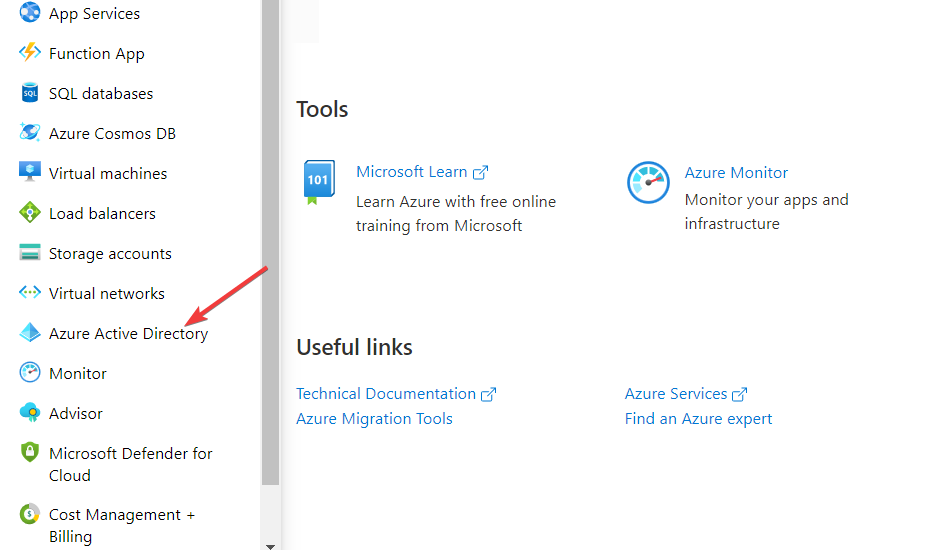
- Du-te la Administra secțiunea din Azure Active Directory meniu și faceți clic pe Securitate.
- Faceți clic pe Proteja secțiunea despre Securitate pagina și selectați Acces condiționat.
- Du-te la Politici pagina de pe Acces condiționat pagină și faceți clic pe Conectivitate VPN.
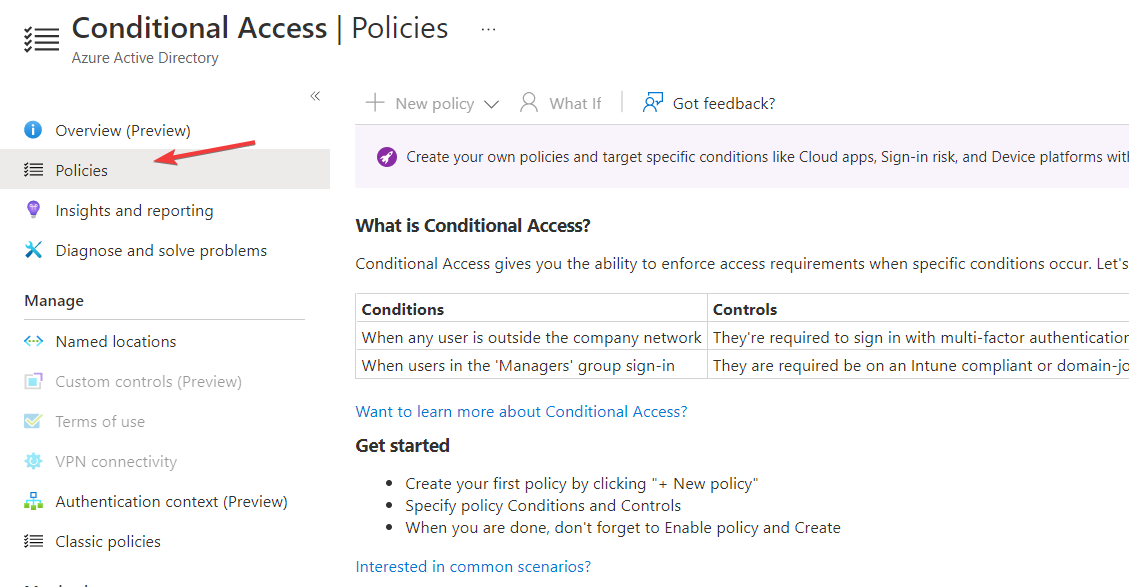
- Clic Certificat nou și generează unul pentru tine.
Pentru a avea acces pentru a genera un nou certificat VPN, trebuie să creați un cont Azure Microsoft. Microsoft are o versiune de încercare gratuită pe care o puteți folosi pentru a obține acces înainte de a trebui să plătiți.
Când expiră certificatul VPN, trebuie să-l actualizați. Dacă nu vă actualizați certificatul VPN, pierdeți securitatea și vă expuneți la amenințări care vă fac vulnerabile informațiile private și clasificate.
Cum îmi actualizez certificatul VPN?
Pentru a vă actualiza certificatul VPN, va trebui să introduceți aplicația Certificates – Local Computer din sistemul dvs. și să vă modificați certificatul actual.
Pentru un ghid aprofundat, pas cu pas, despre cum să realizați acest lucru, urmați a doua soluție din lista de mai jos pentru a vă actualiza certificatul VPN.
Certificatele VPN expiră?
Certificatele VPN sunt emise cu o dată de expirare de dragul securității sporite. După trecerea acestei date, certificatele trebuie actualizate cu altele proaspete.
Există o perioadă de valabilitate de trei ani atașată certificatelor VPN care au fost emise atât de CA Intern RSA pentru Gateway-uri, cât și de CA Intern ECDSA.
Cum repar eșecul de validare VPN?
1. Verificați valabilitatea certificatului VPN
- apasă pe Windows și R tastele de pe dispozitiv pentru a deschide Alerga filă și tastați mmc apoi apăsați introduce.

- Faceți clic pe Fişier opțiunea din colțul din dreapta sus și selectați Adăugați/Eliminați Snap-in din meniul derulant.

- Alege Certificate de la Snap-in-uri disponibile apoi faceți clic pe Adăuga buton.
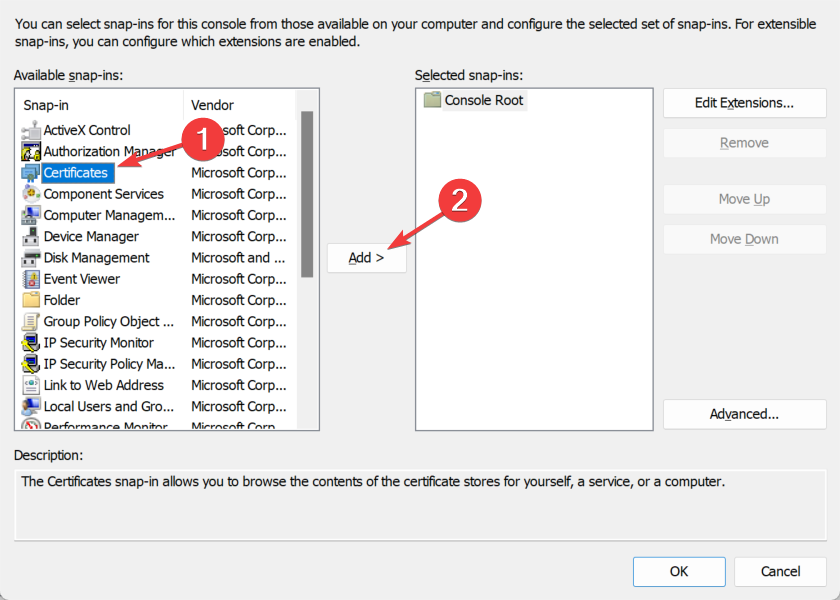
- Dintre cele trei opțiuni, faceți clic pe Contul meu de utilizator.
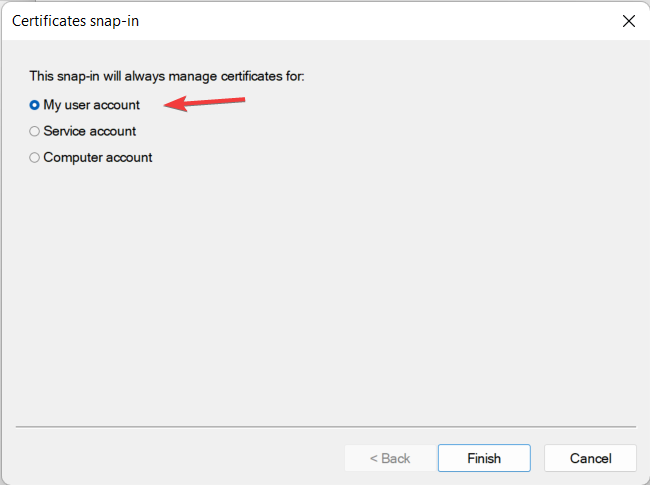
Acești pași vă vor permite accesul la certificatele de utilizator curente pentru a vedea certificatul pe care îl aveți în sistem. Când faceți dublu clic pe certificat, puteți vedea detaliile, care includ valabilitatea și data de expirare.
După ce verificați și descoperiți că certificatul dvs. VPN a expirat, continuați să-l reînnoiți.
2. Actualizați-vă certificatul VPN
- Faceți clic pe lupă pictograma din bara de activități, apoi tastați certlm.msc și selectați cel mai de sus rezultat.
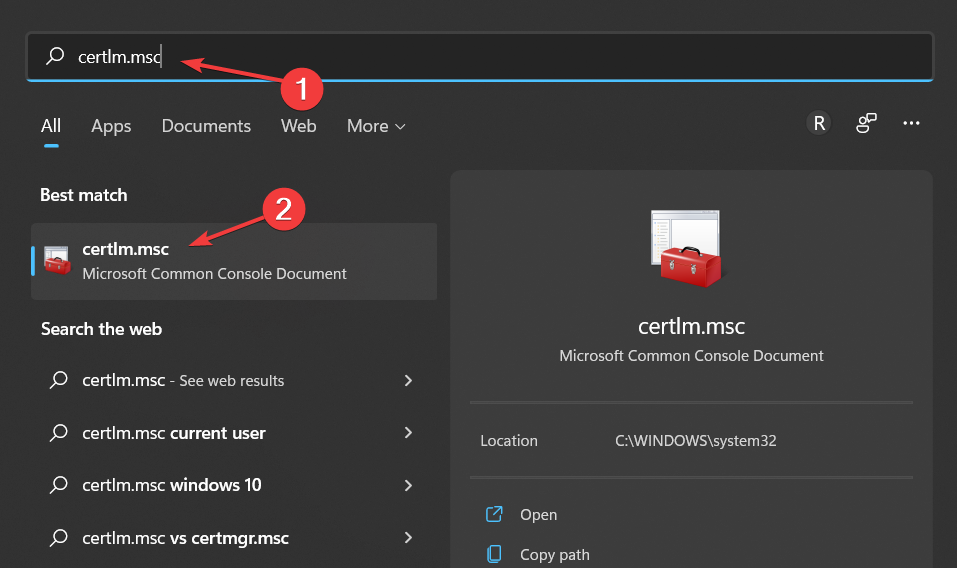
- Faceți clic dreapta pe spațiul deschis și selectați Toate sarcinile.

- Click pe Operații avansate și selectați Creați cerere personalizată.
- Selectați Continuați fără înscriere și continuați cu pașii de pe ecran.
- Faceți clic pe săgeata de lângă Detalii și selectați Proprietăți din meniul derulant.

- Denumiți certificatul un titlu ușor de reținut, apoi faceți clic pe Subiect și selectați numele comun din QDN complet meniul derulant.
- Introduceți Nume de domeniu complet calificat și faceți clic Adăuga urmată de Următorul.
- Intoarce-te la Proprietăți și selectați Extensii fila.
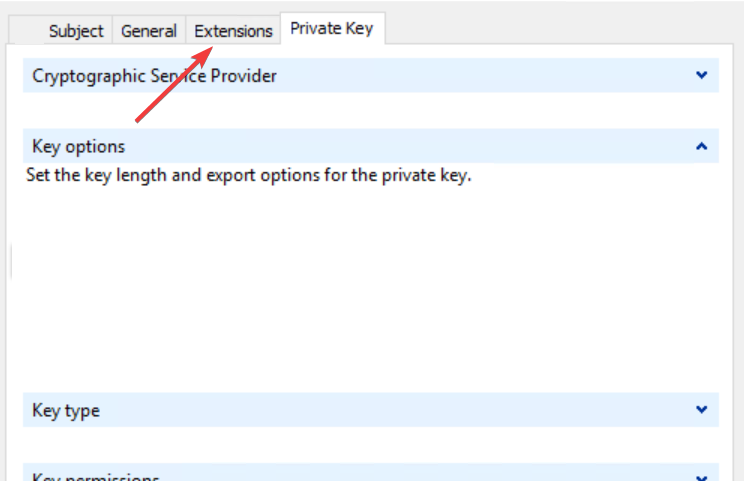
- Selectați Utilizare extinsă a cheilorși faceți clic pe Autentificare server și Adăuga.
- Faceți clic pe Cheie privată fila apoi selectați Furnizor de servicii criptografice și verificați Microsoft RSA sau Microsoft DH opțiune după cum doriți.
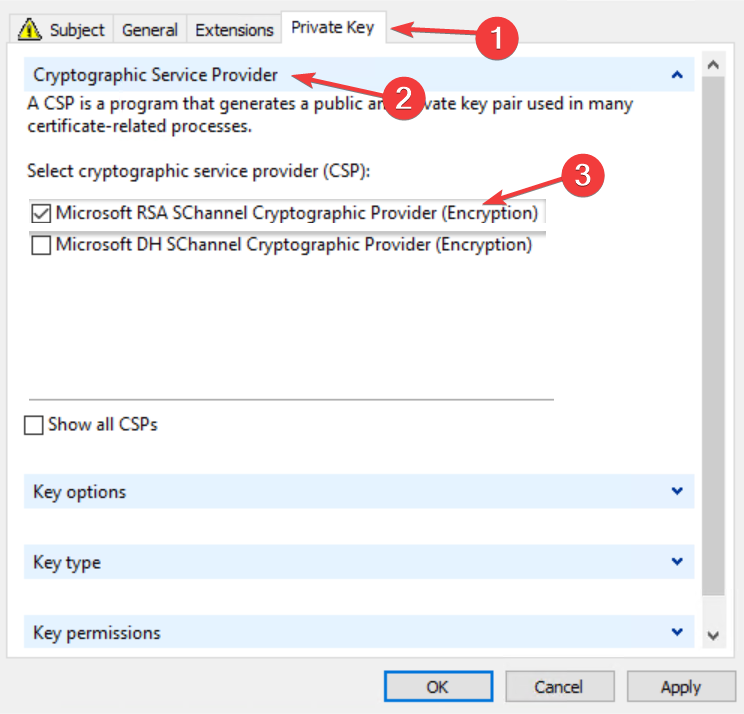
- Salvați totul făcând clic pe aplica și Bine apoi faceți clic pe lupă pictograma din bara de activități și tastați PowerShell. În cele din urmă, faceți clic pe rezultatul cel mai de sus pentru a-l deschide.
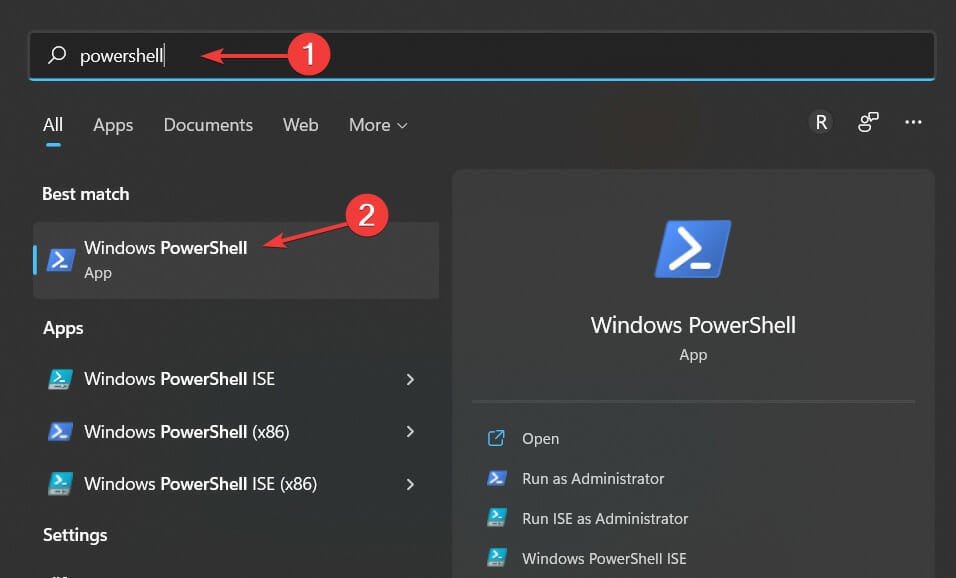
- Tastați următoarea comandă și apăsați introduce:
cd $homedesktop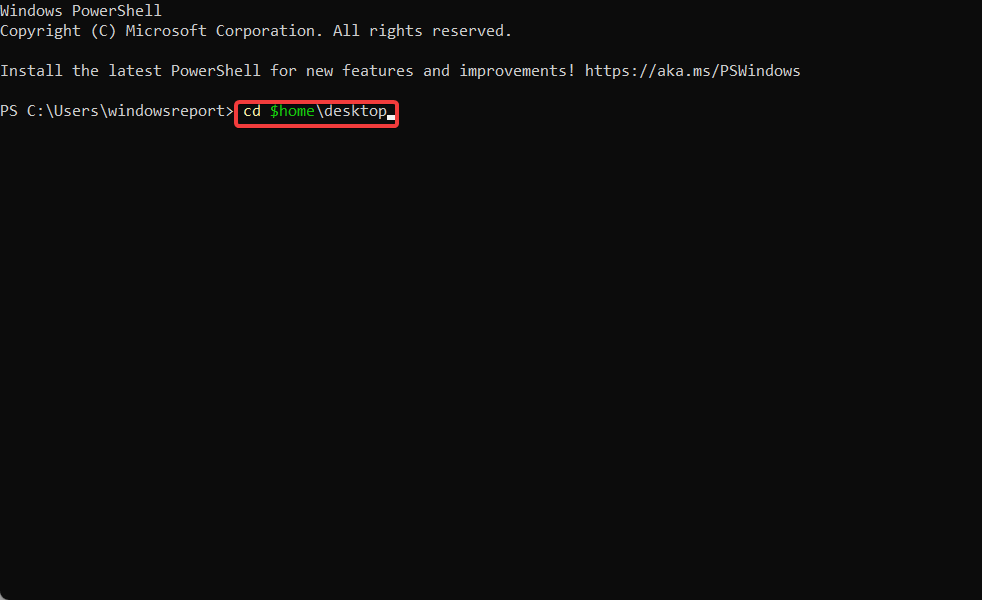
- Pe linia următoare, tastați următoarea comandă și înlocuiți FILE_NAME cu numele certificatului dvs.:
certutil.exe FILE_NAME
- Copiați conținutul fișierului și trimiteți-l autorității publice de certificare pentru semnare.
Pentru a remedia eșecul de validare a certificatului VPN Cisco și eșecul de validare a certificatului VPN anyconnect, trebuie mai întâi să verificați dacă numele gazdei și adresa gazdei sunt încă valide și apoi verificați dacă certificatul a expirat înainte de a continua să instalați un nou certificat sau să îl actualizați pe cel existent .
3. Activați OCSP Nonce pe serverul Windows
- apasă pe Windows și R taste pentru a deschide o bară de comandă și tastați certlm.msc pentru a deschide Consola de gestionare a serviciului de certificate.

- Selectați Șablon de certificat din meniul din stânga și faceți clic pe Administra apoi găsi Semnarea răspunsului OCSP din meniul derulant și selectați-l.
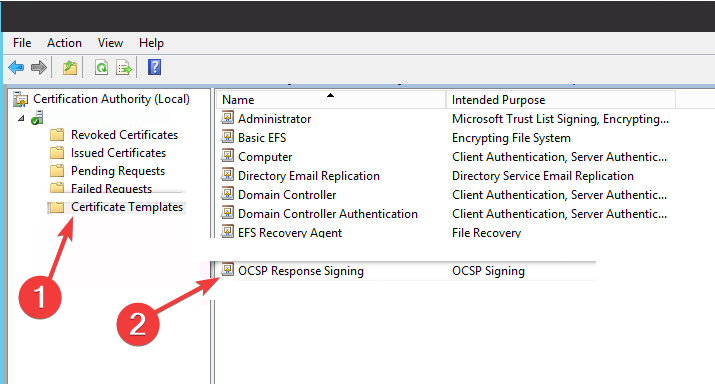
- Faceți clic dreapta pe el și selectați Proprietăți.
- Faceți clic pe Securitate fila și adăugați serverul care va găzdui serviciile OCSP.

- Verifica Citit și Înscrie-te apoi întoarce-te la Șablon de certificat. Click pe NouSelectați Șablon de certificat de eliberat, și alegeți Semnarea OCSP.

- Faceți clic pe serverul de certificate și selectați Proprietăți.
- Selectează Extensie filă și alegeți Accesul la informații ale autorității. Selectați adresa URL a serverului și faceți clic pe Adăuga.
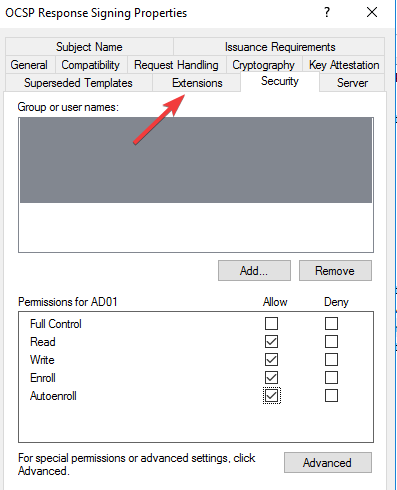
- Accesați tabloul de bord al managerului de server al serviciului OCSP și faceți clic pe Adăugați roluri și funcții.
- Verifica Servicii Active Directory și selectați Servicii de rol. Debifați Autoritatea de Certificare si verifica Răspuns online.
- Lansați Consolă de gestionare a răspunsului online.
OCSP este Online Certificate Status Protocol și este o metodă pe care o folosesc browserele pentru a se asigura că un certificat de securitate este valid. Activarea serviciului OCSP nonce protejează comunicațiile securizate în rețea.
Microsoft Windows folosește RFC 5019, în timp ce Cisco AnyConnect VPN ASA utilizează RFC 2560. Această disparitate provoacă eșec de validare VPN și, ca atare, necesită remediere.
Când verificarea certificatului OpenVPN nu a reușit și are loc eșecul validării certificatului VPN, aceștia sunt pașii pe care îi puteți urma pentru a le rectifica.
De asemenea, pentru eșecul validării certificatului IBM VPN, există o cerere de reînnoire a certificatului în magazin IBM care vă poate ajuta să vă reînnoiți certificatul dacă acesta este învechit.
Cum adaug un certificat VPN la Windows 10/11?
- Deschis Setări prin tinere Windows și eu împreună apoi du-te la Retea si internet urmată de VPN.
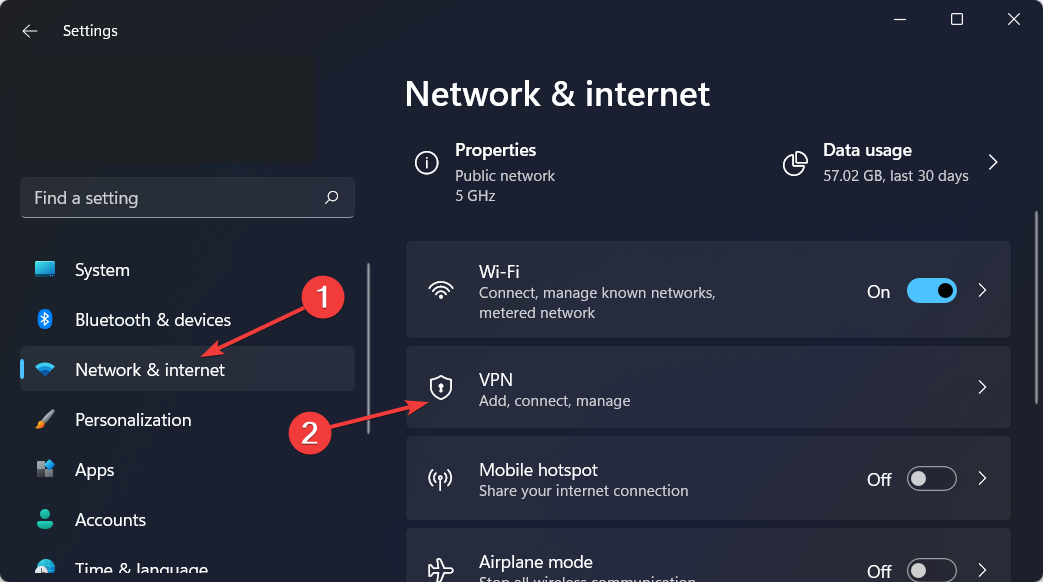
- Click pe Adăugați VPN.
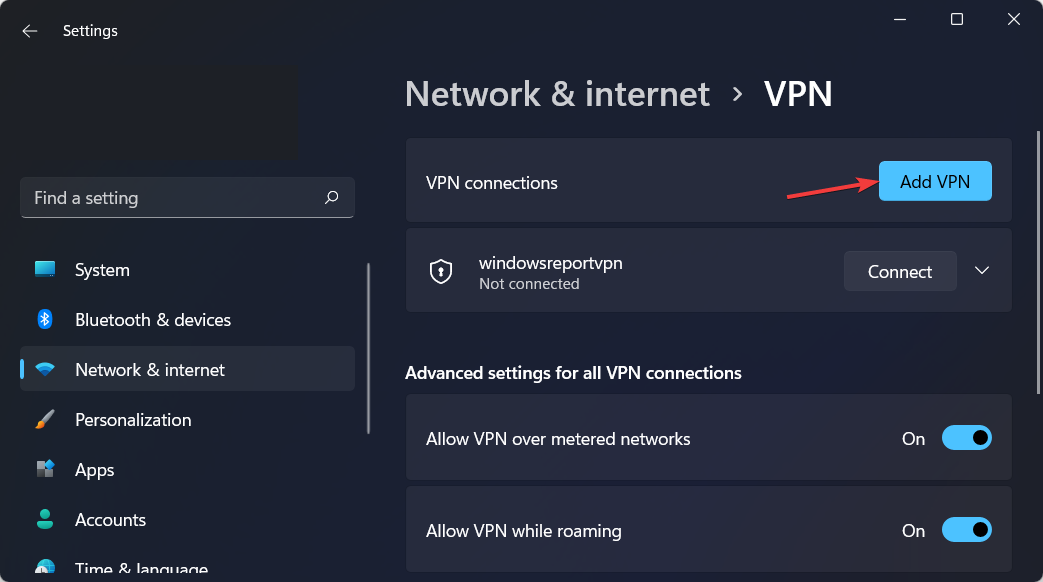
- În meniul derulant, selectați Windows încorporat dupa cum Furnizor VPN.
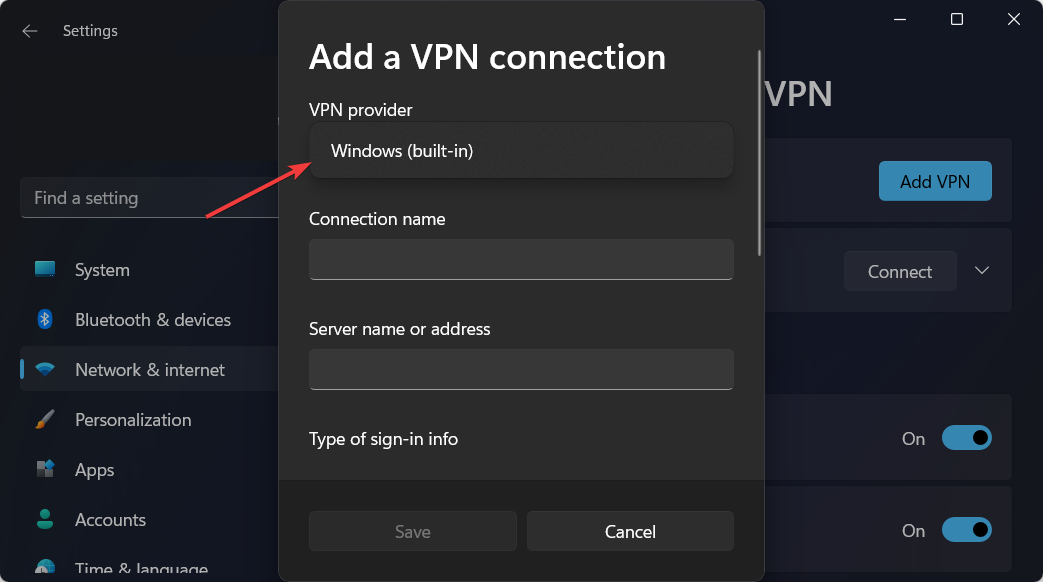
- Introduceți un nume pentru conexiunea VPN în Numele conexiunii camp.
- Obțineți numele și adresa serverului de la furnizor și introduceți-le în Adresa serverului camp.
- În Informații despre tipul de conectare bar, introduceți-l pe cel pe care îl folosește furnizorul dvs. VPN și faceți clic pe Salvați.
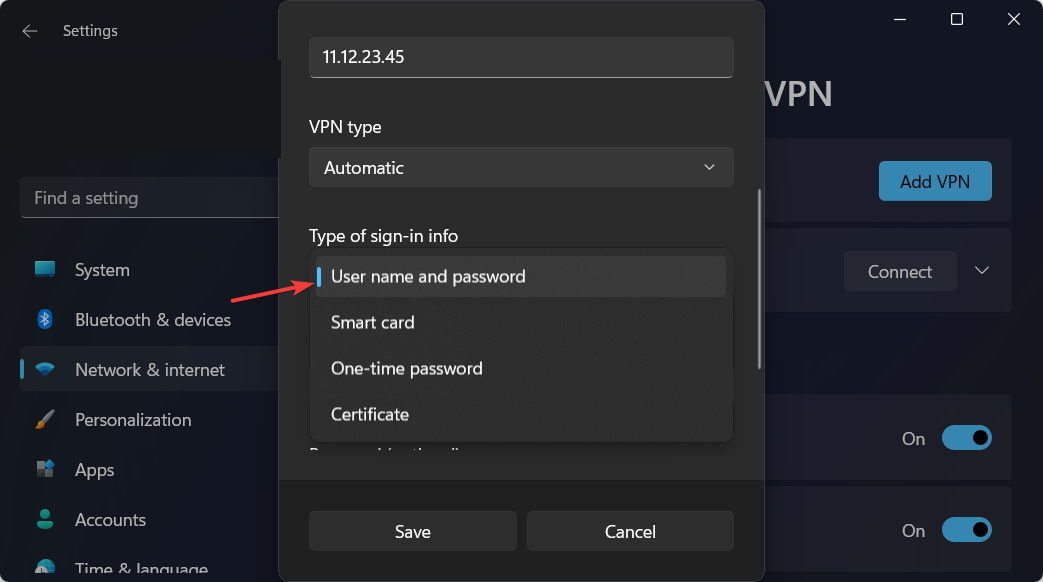
- Când apare numele VPN-ului, conectați-vă la acesta.
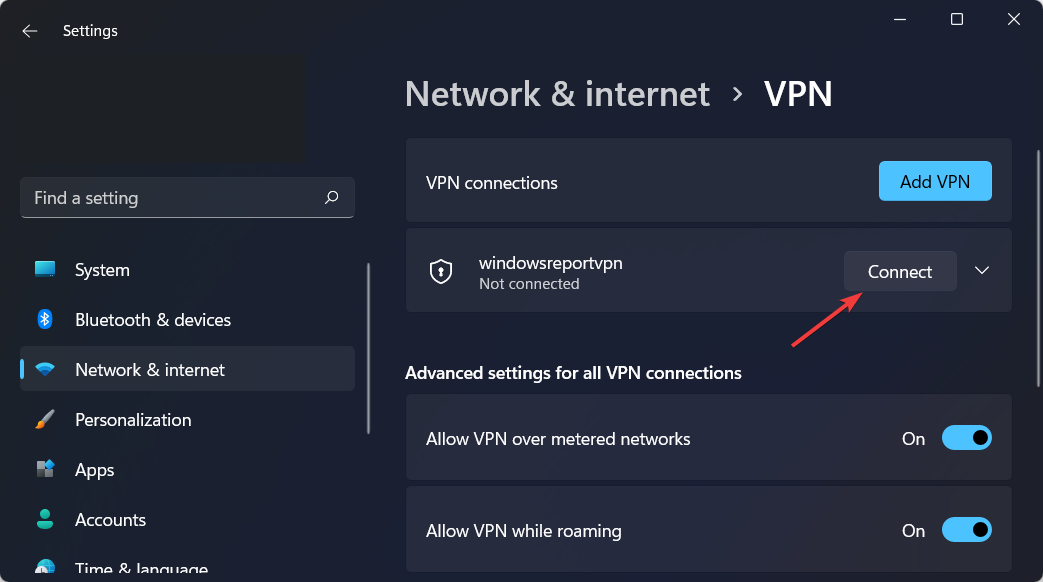
Există vreo VPN terță parte bună pentru afaceri?
Există o altă metodă de securitate pentru a vă proteja toate datele de afaceri și pentru a evita eșecul validării certificatului pentru protecția VPN.
Puteți folosi Perimetrul 81 ca un software de acces la aplicații Zero Trust și securizați orice date sensibile din uz public. Astfel, garantați comunicarea privată cu tehnologia IPSec sau WireGuard.
În plus, oferă asistență digitală mai sigură împotriva scurgerilor de date sau a amenințărilor cibernetice cu acces în funcție de rol, o interfață bazată pe cloud sau instrumente de monitorizare.
⇒ Obțineți Perimetrul 81
În concluzie, VPN-ul este vital datorită protecției și securității pe care utilizatorii le obțin de la acesta. Acești pași vor remedia eșecul de validare care apare. Cu toate acestea, dacă acestea nu funcționează, vă puteți deconecta complet și puteți începe o nouă conexiune.
Consultați postarea noastră cu cele mai bune cinci VPN-uri pentru Windows 11, după 3 luni de utilizare și teste, pentru a decide pe care să le folosiți pe dispozitivele dvs.
Sperăm că ghidul nostru s-a dovedit a vă fi util. Nu ezitați să ne împărtășiți gândurile în secțiunea de comentarii de mai jos. Multumesc pentru lectura!
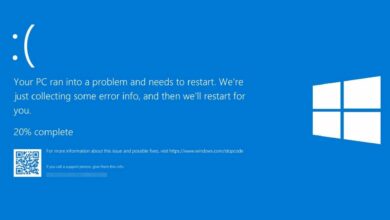
![Photo of La base de datos del registro de configuración está dañada [Error Fix]](https://kdkick.com/wp-content/uploads/2023/05/Untitled-design-26-390x220.jpg)
![Photo of Cómo centrar texto en GIMP [Quick Guide]](https://kdkick.com/wp-content/uploads/2023/05/Como-centrar-texto-en-GIMP-Quick-Guide-390x220.jpg)